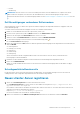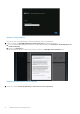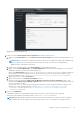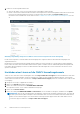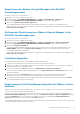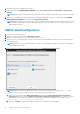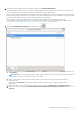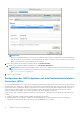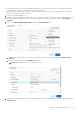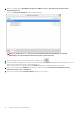Install Guide
Table Of Contents
- OpenManage Integration for VMware vCenter Version 5.2 Installationshandbuch
- Einführung
- OMIVV installieren und konfigurieren
- Voraussetzungs-Checkliste
- OpenManage Integration for VMware vCenter herunterladen
- Bereitstellen von OMIVV OVF mit dem vSphere Client (HTML-5)
- Zertifikatsignierungsanforderung (CSR) erstellen
- HTTPS-Zertifikat hochladen
- Standardmäßiges HTTPS-Zertifikat wiederherstellen
- Bereitstellungsmodus konfigurieren
- Registrieren eines vCenter-Servers mit einem Konto ohne Administratorrechte
- Neuen vCenter-Server registrieren
- Hochladen einer Lizenz auf die OMIVV-Verwaltungskonsole
- Registrieren von vSphere Lifecycle Manager in der Dell EMC Verwaltungskonsole
- Aufheben der Registrierung von vSphere Lifecycle Manager in der Dell EMC Verwaltungskonsole
- Installation überprüfen
- Registrierung von Dell OpenManage Integration for VMware vCenter aufheben
- OMIVV-Gerät konfigurieren
- Konfigurieren der OMIVV-Appliance mit zwei Netzwerkschnittstellen-Controllern (NICs)
- Kennwort des OMIVV-Geräts ändern
- Konfigurieren des Network Time Protocol (NTP) und Einstellen der lokalen Zeitzone
- Hostnamen des OMIVV-Geräts ändern
- Neustart des OMIVV-Geräts durchführen
- OMIVV-Appliance auf werkseitige Einstellungen zurücksetzen
- Neukonfigurieren von OMIVV nach dem Upgrade der registrierten vCenter-Version
- Wiederherstellen von OMIVV nach der Aufhebung der Registrierung
- OMIVV-Appliance und Repository-Speicherort aktualisieren
- Konfigurieren der OMIVV-Appliance mithilfe des Assistenten für die Erstkonfiguration
- Zugriff auf Dokumente von der Dell EMC Support-Website
- Zugehörige Dokumentation
- Kontaktaufnahme mit Dell
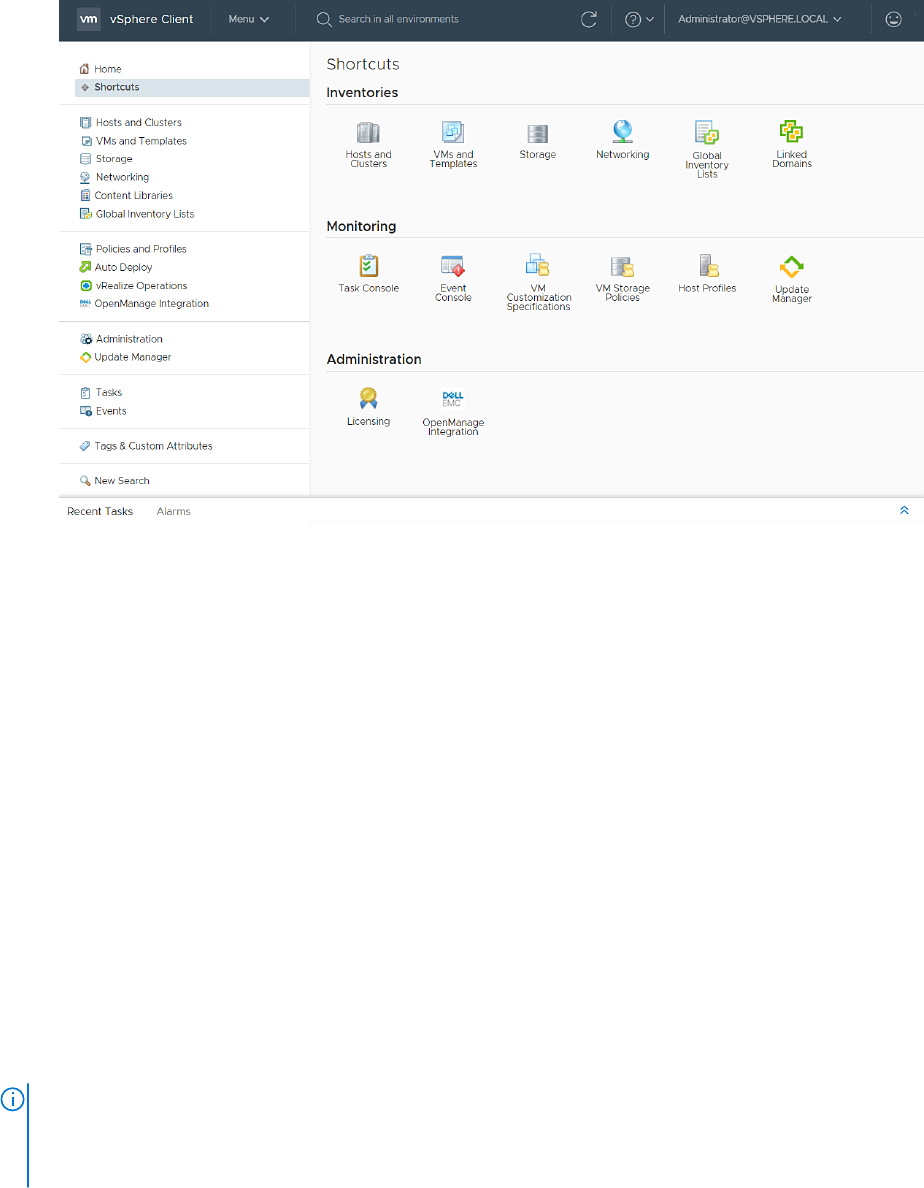
7. Führen Sie eine der folgenden Aktionen aus:
● Wenn Sie die OMIVV-Testversion verwenden, können Sie das OMIVV-Symbol anzeigen.
● Bei der Vollversion des Produkts kann die Lizenzdatei vom Dell Digital Locker unter heruntergeladen werden und Sie können diese
Lizenz in Ihr virtuelles Gerät importieren. Klicken Sie zum Importieren der Lizenzdatei auf Lizenz hochladen. Weitere
Informationen zum Hochladen einer Lizenz finden Sie unter Hochladen einer Lizenz auf die OMIVV-Verwaltungskonsole auf Seite
24.
Abbildung 4. OpenManage Integration for VMware vCenter wurde erfolgreich zum vCenter hinzugefügt
Für alle vCenter Operations verwendet OMIVV die Berechtigungen eines registrieren Nutzers und nicht die Berechtigungen eines
angemeldeten Nutzers.
Beispiel: Nutzer X mit ausreichender Berechtigung registriert OMIVV mit vCenter und Nutzer Y verfügt nur über Dell Berechtigungen.
Nutzer Y kann sich nun bei VCenter anmelden und ein Firmware-Update von OMIVV auslösen. Während das Update durchgeführt wird,
nutzt OMIVV die Berechtigungen von Nutzer X, damit das Gerät in den Wartungsmodus versetzt werden kann oder der Host erneut
gestartet werden kann.
Hochladen einer Lizenz auf die OMIVV-Verwaltungskonsole
Stellen Sie sicher, dass Ihre Lizenzen im Dell Digital Locker unter https://www.dell.com/support zum Herunterladen bereit sind. Wenn
Sie mehr als eine Lizenz bestellt haben, werden sie möglicherweise separat zu unterschiedlichen Zeitpunkten geliefert. Sie können den
Status anderer Lizenzelemente unter „Bestellstatus“ auf https://www.dell.com/support prüfen. Die Lizenzdatei steht im .XML-Format
zur Verfügung.
1. Navigieren Sie zu https://<ApplianceIP/hostname/>.
2. Geben Sie im Anmelde-Dialogfeld Ihr Kennwort ein.
3. Klicken Sie im linken Fensterbereich auf VCENTER REGISTRIERUNG.
Die registrierten vCenter-Server werden im Arbeitsbereich angezeigt.
4. Klicken Sie auf Lizenz hochladen.
5. Klicken Sie im Dialogfeld LIZENZ HOCHLADEN auf Durchsuchen, um zur Lizenzdatei zu navigieren, und klicken Sie auf Upload.
ANMERKUNG:
Wenn Sie die Lizenzdatei ändern oder bearbeiten, funktioniert die Lizenzdatei (XML-Datei) nicht. Sie können die
XML-Datei (Lizenzschlüssel) über Dell Digital Locker herunterladen. Wenn Sie einen Lizenzschlüssel nicht herunterladen können,
wenden Sie sich an den Dell Support. Die Telefonnummer für das regionale Dell Supportteam für Ihr Produkt finden Sie unter
„Technischen Support kontaktieren“ auf https://www.dell.com/support.
24 OMIVV installieren und konfigurieren